U盘是我们日常生活中常用的便携式存储设备,但在使用过程中偶尔会遇到U盘被写保护的情况。当U盘被写保护时,你将无法向其中写入任何数据,也无法删除文件。这种情况可能是由于物理开关被开启或是软件设置不当引起的。本文将详细介绍几种有效的方法来帮助你解除U盘的写保护状态,恢复其正常使用。
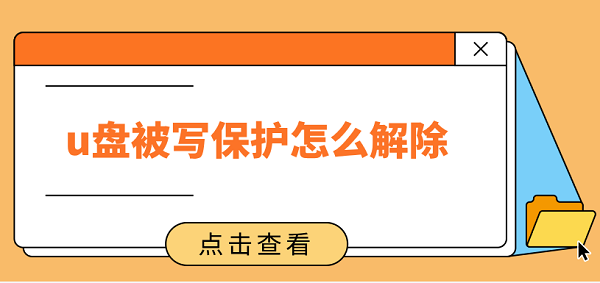
一、检查U盘物理写保护开关
部分U盘设计有一个物理写保护开关,当你将其拨动到写保护位置时,U盘就会变成只读状态,无法写入或删除数据。这是最容易解决的问题之一,只需要将开关拨回即可。
观察U盘是否有写保护开关,通常位于U盘的一侧或顶部。

将写保护开关拨动到非写保护的位置。
重新插入U盘,检查是否可以正常读写数据。
二、修改注册表设置
有时候,即使U盘没有物理写保护开关,也可能因为注册表中的某些设置而导致写保护。通过修改注册表可以解决这类问题。
按Win+R组合键打开运行对话框,输入regedit,然后按回车键打开注册表编辑器。
导航到HKEY_LOCAL_MACHINE\SYSTEM\CurrentControlSet\Control\StorageDevicePolicies。
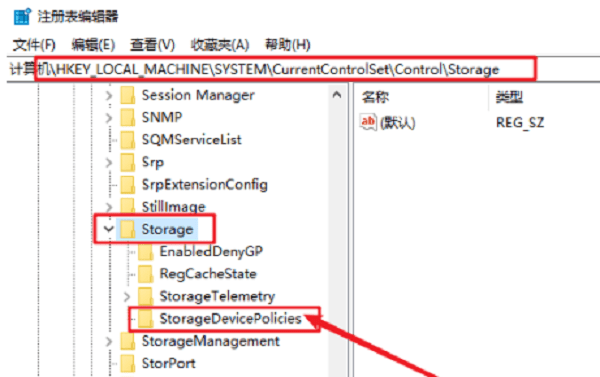
如果在右侧窗格中找不到WriteProtect项,则新建一个DWORD值,命名为WriteProtect,并将其值设为0。
重启电脑以使更改生效。
三、使用DiskPart命令
DiskPart是一款Windows内置的磁盘管理工具,可以用来清除U盘的写保护状态。通过简单的命令行操作,可以快速解决问题。
按Win+R组合键打开运行对话框,输入cmd,然后按Ctrl + Shift + Enter组合键以管理员身份打开命令提示符。
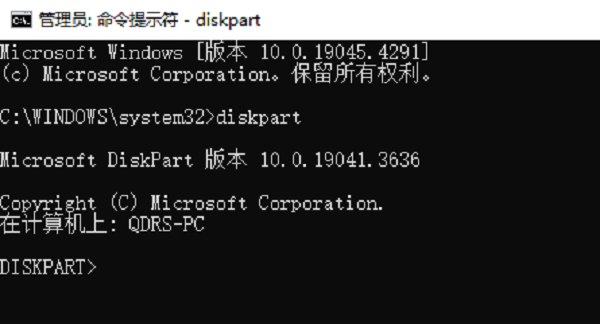
输入diskpart,按回车键进入DiskPart。
输入list disk查看所有磁盘列表,找到U盘对应的磁盘号。
输入select disk x(其中x是U盘的磁盘号),选中U盘。
输入attributes disk clear readonly,移除只读属性。
退出DiskPart,重新插入U盘验证是否可以正常读写。
四、格式化U盘
如果上述方法都无法解决问题,那么格式化U盘可能是最后的选择。请注意,格式化会导致U盘上的所有数据丢失,所以在操作前请确保数据已被备份。
打开“此电脑”,找到U盘所在的盘符,右键点击U盘盘符,选择“格式化”。
在格式化窗口中,取消“快速格式化”的勾选(如果有的话)。
选择合适的文件系统(如NTFS或FAT32),点击“开始”进行格式化。
格式化完成后,重新插入U盘,检查是否可以正常读写。
五、恢复丢失数据
如果您在解决过程种遇到了U盘数据丢失的情况,别担心,可以尝试使用数据救星来恢复文件数据。
打开数据救星,在外接设备里找到连接的U盘,软件将自动进行扫描。

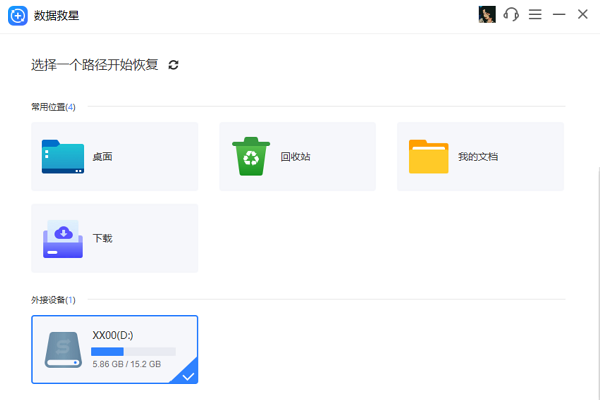
扫描后在文件类型里找到需要恢复的文件,比如图片,点击预览功能查看内容。
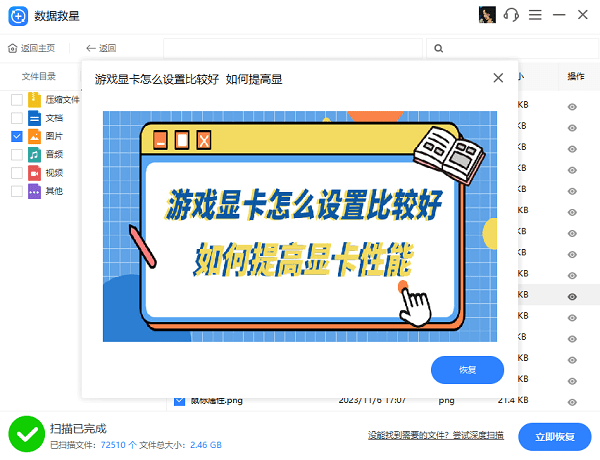
选择需要恢复的文件,点击恢复,最后点击打开恢复目录即可找回丢失的文件。
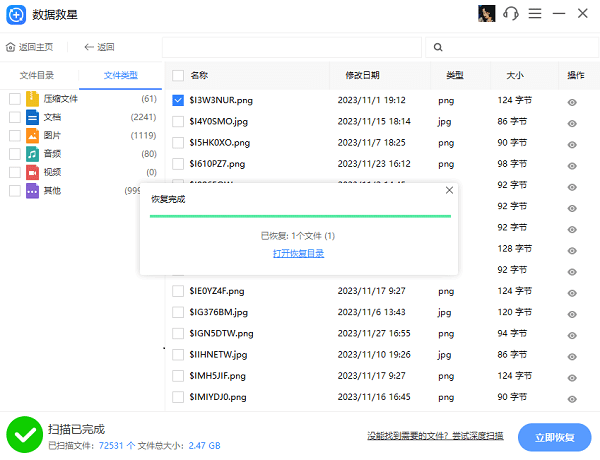
以上就是u盘被写保护的解除方法。希望对大家有所帮助。如果遇到网卡、显卡、蓝牙、声卡等驱动的相关问题都可以下载“驱动人生”进行检测修复,同时驱动人生支持驱动下载、驱动安装、驱动备份等等,可以灵活的安装驱动。



